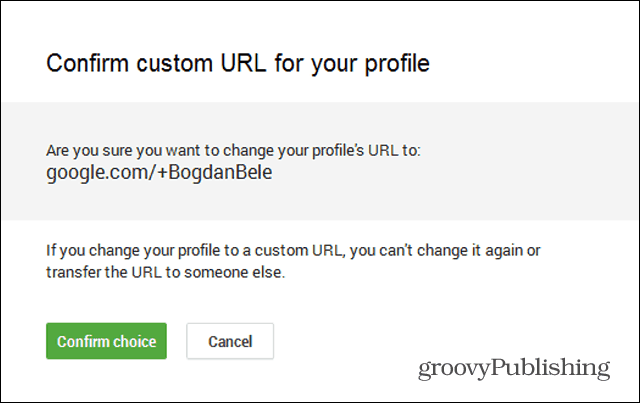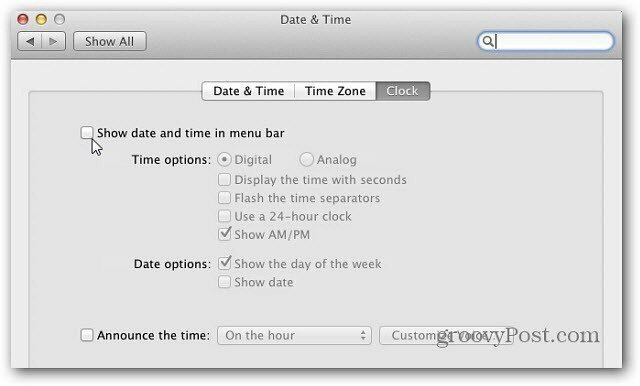Kā bloķēt Windows 11 jaunināšanu
Microsoft Windows 10 Windows 11 Varonis / / February 15, 2022

Pēdējo reizi atjaunināts

Ne visi ir gatavi operētājsistēmai Windows 11, un, ja nonākat šajā nometnē, varat bloķēt Windows 11 jaunināšanu un palikt pie Windows 10, izmantojot šo rokasgrāmatu.
Microsoft izlaiž Windows 11 visiem lietotājiem ar saderīgu Windows 10 datoru. Bezmaksas jauninājums — izklausās lieliski!
Tomēr pastāv problēma. Ja jūs neinteresē Windows 11, jums būs spiests bloķēt Windows 11 jaunināšanu. Jums var nepatikt jaunais lietotāja interfeiss, vai arī kāda aparatūras vai programmatūras daļa nav saderīga. Jūs, iespējams, vienkārši nevēlaties pārslēgties.
Neatkarīgi no iemesla, ja esat laimīgs Windows 10 lietotājs, ir veids, kā bloķēt Windows 11 savā datorā. Ir divi veidi, kā to izdarīt — izmantojot reģistra modifikāciju vai grupas politiku operētājsistēmā Windows 10 Pro un jaunākās versijās.
Kā bloķēt Windows 11 jaunināšanu, izmantojot reģistru
Ja izmantojat operētājsistēmu Windows 10 Home (vai Pro), jūs bloķējat Windows 11 jaunināšanu, pielāgojot reģistru.
Lai bloķētu Windows jaunināšanu, izmantojot reģistru, veiciet šīs darbības:
- Nospiediet uz Windows taustiņš + R īsinājumtaustiņš, lai palaistu Skrien dialoglodziņš.
- Tips regedit un nospiediet labi.
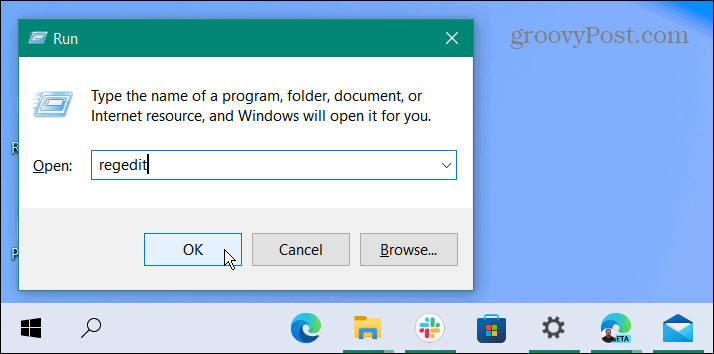
- Kad tiek atvērts reģistra redaktors, dodieties uz šādu ceļu:
Dators\HKEY_LOCAL_MACHINE\SOFTWARE\Policies\Microsoft\Windows\WindowsUpdate
- Ja jūs neredzat Windows Update direktorijā, ar peles labo pogu noklikšķiniet uz Windows mape un atlasiet Jauns > Atslēga un nosauc to Windows Update.
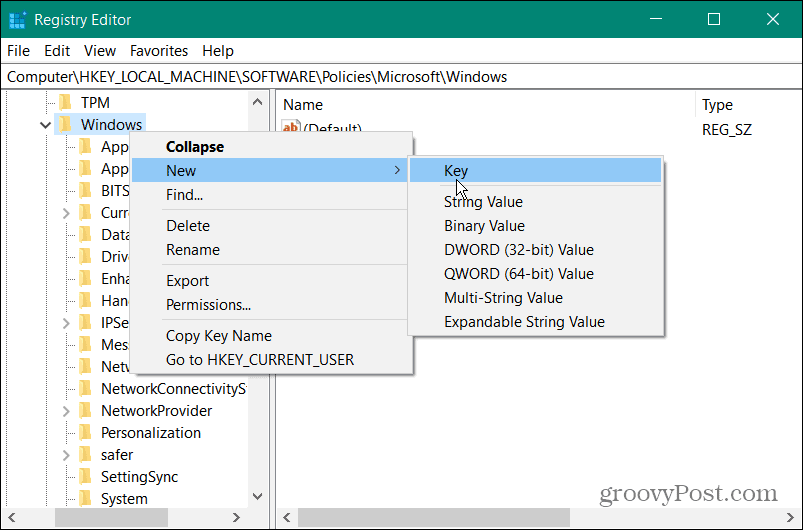
- Ar peles labo pogu noklikšķiniet labajā rūtī un atlasiet Jauns > DWORD (32 bitu) vērtība.

- Tagad nosauciet vērtību uz TargetReleaseVersion.
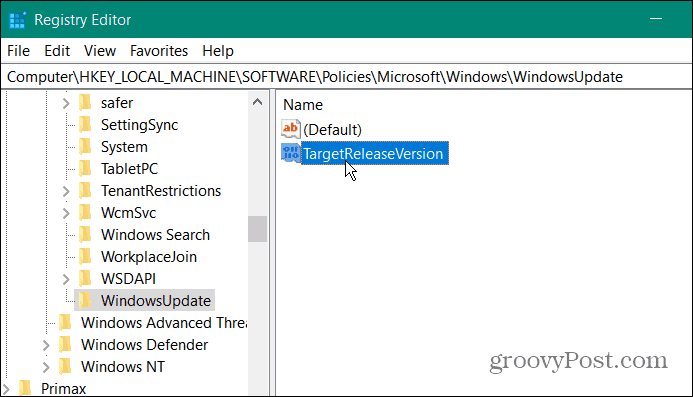
- Veiciet dubultklikšķi uz TargetReleaseVersion izveidoto vērtību un sniedziet tai vērtības datus 1 un noklikšķiniet labi.
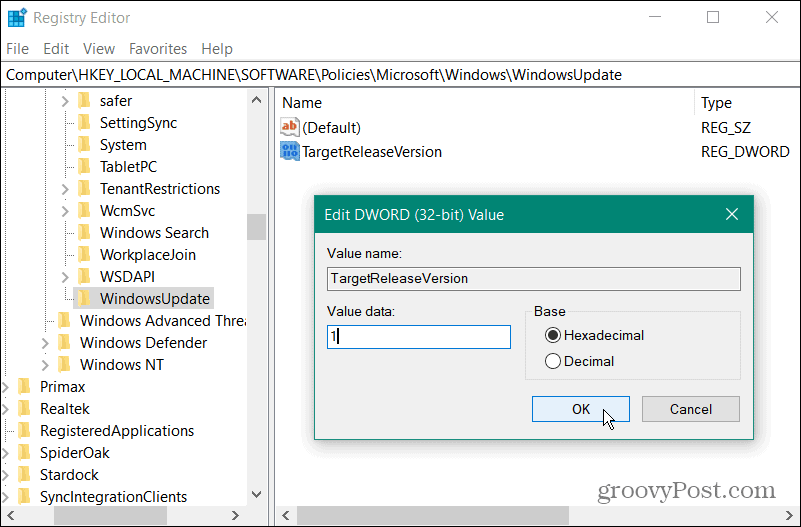
- Pēc tam ar peles labo pogu noklikšķiniet uz labās puses rūts un atlasiet Jauns > Virknes vērtība.
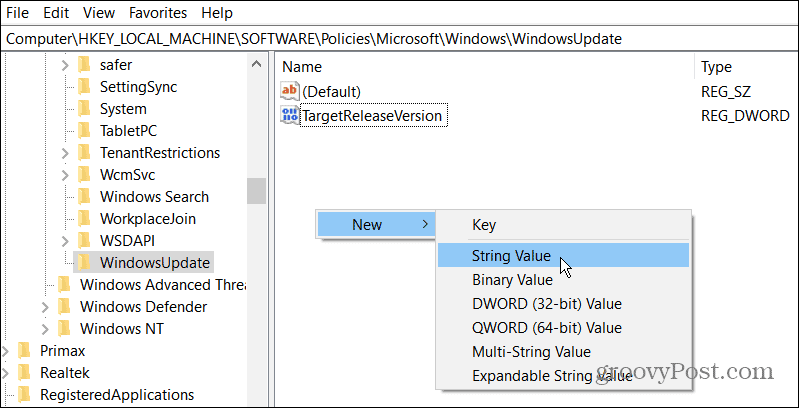
- Nosauciet virknes vērtību uz TargetReleaseVersionInfo.
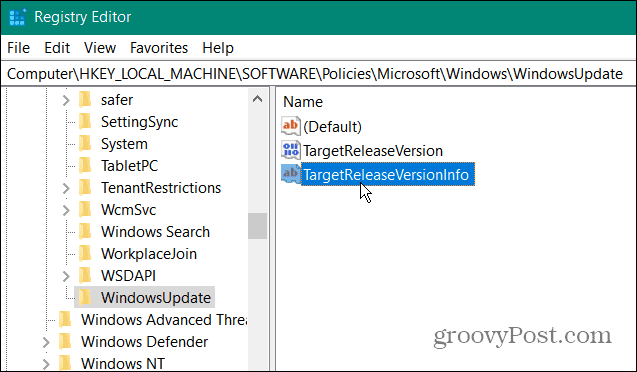
- Tagad vēlēsities ievadīt Windows 10 versiju, kuru vēlaties izmantot. Lai atrastu savu pašreizējo versiju, nospiediet Windows taustiņš + R, tips uzvarētājs un noklikšķiniet labi.
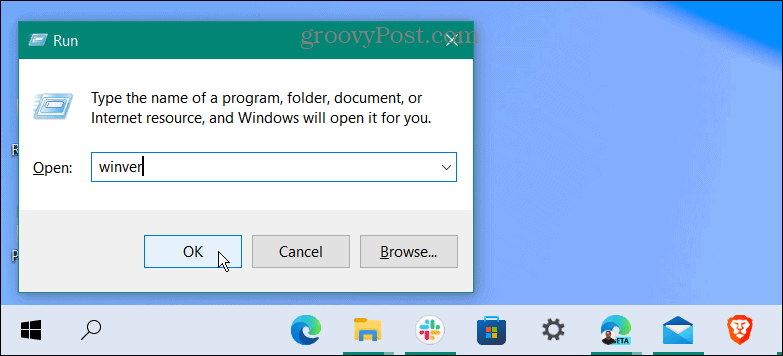
- The Par Windows tiek parādīts ekrāns, kurā tiek rādīta jūsu operētājsistēmas Windows 10 versija. Šajā gadījumā tā ir versija 21H2.
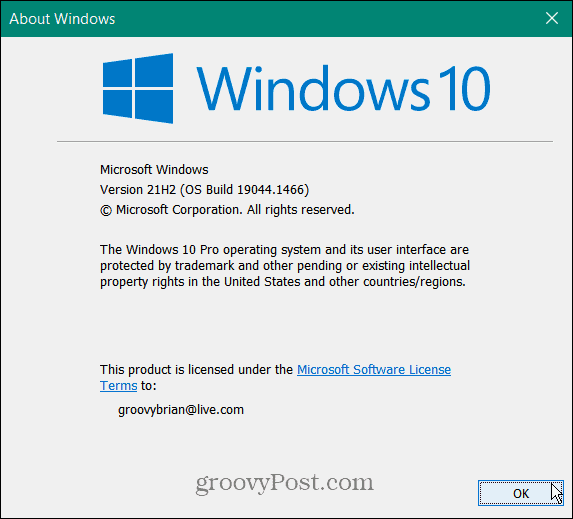
- Tagad, kad jums ir jūsu Windows versija, dodieties atpakaļ uz reģistru un veiciet dubultklikšķi TargetReleaseVersionInfo, ierakstiet savas versijas numuru Vērtības dati laukā un noklikšķiniet uz labi.
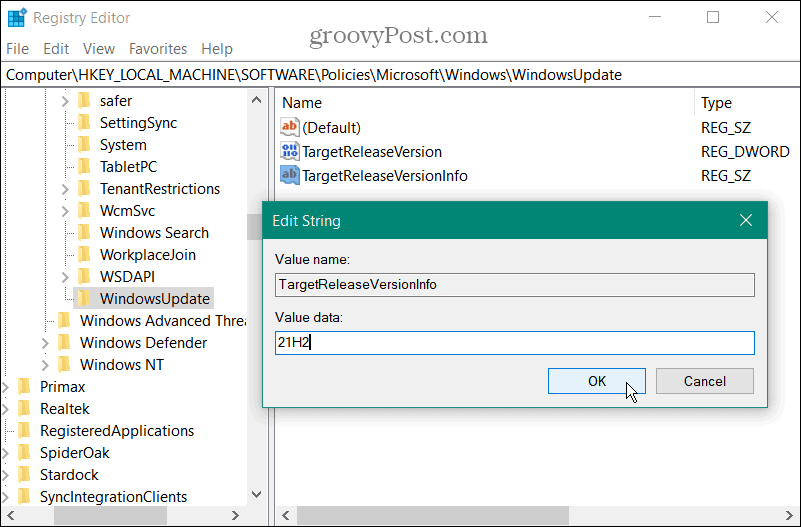
Pēc pareizo vērtību ievadīšanas izejiet no reģistra redaktora un restartējiet datoru. Jūsu sistēma tagad bloķēs visus turpmākos atjauninājumus 21H2 (jaunākā versija šīs rakstīšanas laikā). Ņemiet vērā, ka tas nebloķēs regulārus ikmēneša kumulatīvos atjauninājumus — tikai versiju jauninājumus, tostarp Windows 11.
Ja Microsoft izlaiž jaunāku Windows 10 versiju, veiciet iepriekš minētās darbības, bet sniedziet to TargetReleaseVersionInfo jaunās versijas numurs.
Bloķējiet Windows 11 jaunināšanu, izmantojot grupas politiku
Ja izmantojat operētājsistēmu Windows 10 Pro vai jaunāku versiju, varat izmantot grupas politikas redaktoru, lai bloķētu Windows 11 jaunināšanu.
Lai bloķētu jaunināšanu, izmantojot grupas politiku, veiciet šādas darbības:
- Sist Windows taustiņš + R lai palaistu Skrien dialoglodziņš.
- Tips gpedit.msc un noklikšķiniet LABI.
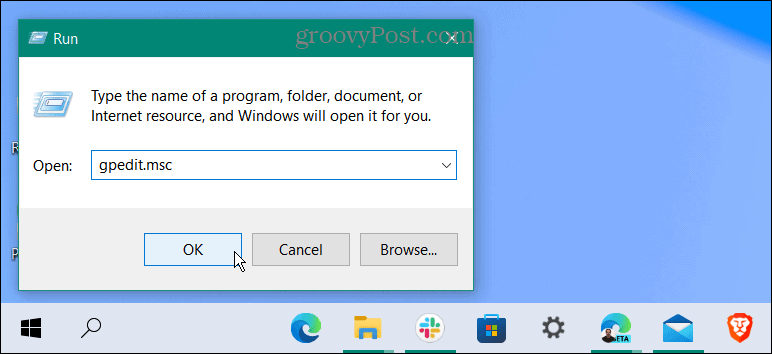
- Kad tiek atvērts grupas politikas redaktors, dodieties uz šo ceļu:
Vietējā datora politika > Datora konfigurācija > Administratīvās veidnes > Windows komponenti > Windows atjaunināšana > Windows atjaunināšana darbam
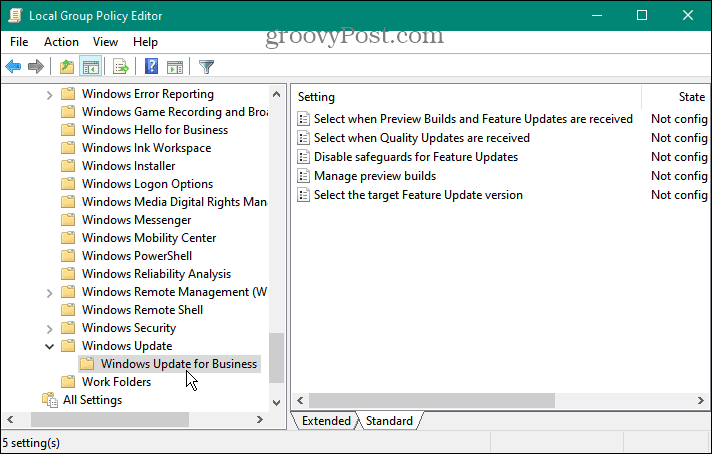
- Veiciet dubultklikšķi uz Atlasiet mērķa funkcijas atjaunināšanas versiju labajā panelī.
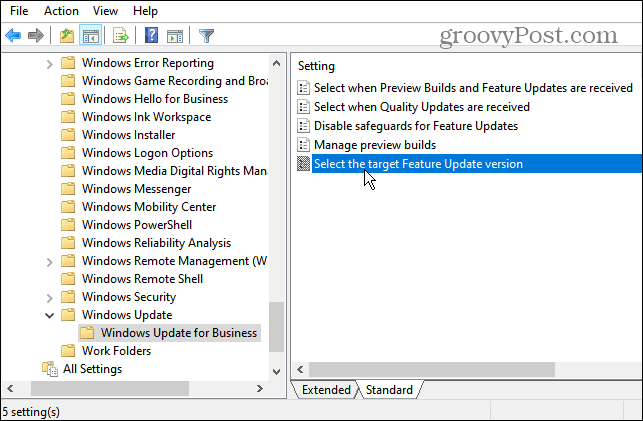
- Iestatiet to uz Iespējots un ievadiet Windows 10 versiju, kuru vēlaties palikt Mērķa versija funkciju atjauninājumiem lauks. Šajā piemērā mēs paliekam tālāk 21H2-klikšķis Pieteikties un labi.

- Aizveriet grupas politikas redaktoru un restartējiet datoru. Turpmāk jūs saņemsiet ikmēneša kumulatīvos atjauninājumus, bet ne Windows 11 jauninājumu.
Jaunināšana uz Windows 11 (vai ne)
Ja izmantojat operētājsistēmu Windows 10 Home vai Pro, varat bloķēt Windows 11 jaunināšanu izmantojot iepriekš minētās darbības. Šī opcija neļaus arī citiem lietotājiem jaunināt jūsu sistēmu.
Ne visi, kuriem ir saderīga aparatūra, ir gatavi darbam ar Windows 11, un viņi vēlas novērst nejaušus jauninājumus. Jūs nevēlaties pamosties no rīta, lai redzētu, ka jūsu datorā darbojas sistēma Windows 11. Operētājsistēmai Windows 11 ir pārveidots un noslīpēts "macOS līdzīgs" lietotāja interfeiss.
Tas ietver arī tādas interesantas funkcijas kā uzlaboti virtuālie galddatori un Android lietotņu integrācija, taču ar to var nepietikt, lai jūs satricinātu. Tātad jūs varat stingri pieturēties pie Windows 10 un padomāt par jaunināšanu pēc dažiem gadiem. Ir arī svarīgi atzīmēt, ka, ja dažas dienas izmēģināsit operētājsistēmu Windows 11 un neesat fans, jums ir iespēja atgriezieties sistēmā Windows 10.
Kā atrast savu Windows 11 produkta atslēgu
Ja jums ir jāpārsūta Windows 11 produkta atslēga vai tā ir nepieciešama, lai veiktu tīru OS instalēšanu,...
Kā notīrīt Google Chrome kešatmiņu, sīkfailus un pārlūkošanas vēsturi
Pārlūks Chrome veic lielisku darbu, saglabājot jūsu pārlūkošanas vēsturi, kešatmiņu un sīkfailus, lai optimizētu pārlūkprogrammas veiktspēju tiešsaistē. Viņa ir kā...
Cenu saskaņošana veikalā: kā iegūt cenas tiešsaistē, iepērkoties veikalā
Pirkšana veikalā nenozīmē, ka jums ir jāmaksā augstākas cenas. Pateicoties cenu saskaņošanas garantijām, jūs varat saņemt tiešsaistes atlaides, iepērkoties...
Kā uzdāvināt Disney Plus abonementu, izmantojot digitālo dāvanu karti
Ja jums patika Disney Plus un vēlaties to kopīgot ar citiem, tālāk ir norādīts, kā iegādāties Disney+ dāvanu abonementu...